- Si tiene problemas con Microsoft Word, es posible que deba restablecer el programa.
- Restablecer Microsoft Word suele ser el último recurso después de que otros pasos de solución de problemas hayan fallado.
Microsoft Word es uno de los mejores procesadores de texto que se pueden usar en computadoras y dispositivos móviles. El programa está repleto de funciones, por lo que no sorprende que las personas a veces tengan problemas para usarlo.
Restablecer la configuración de Microsoft Word es una excelente manera de solucionar problemas con su computadora, especialmente si sospecha que hay un conflicto con la aplicación. Si te has estado preguntando cómo restablecerlo, te mostramos cómo hacerlo en este artículo.
¿Hay alguna forma de restablecer la configuración de Microsoft Word?
Sí. Hay una manera de restablecer la configuración de Microsoft Word. Como cualquier otro programa, puede restaurar su configuración a los valores predeterminados.
Quizás se pregunte por qué alguien querría restablecer la aplicación de Word, pero existen algunas razones de peso para hacerlo, entre ellas:
- Word ya no funciona – Si nota que su aplicación de Word ya no se abre, es lenta o no responde, puede ser hora de restablecerla.
- Archivos corruptos – A veces, cuando trabaja en un archivo, puede tener problemas para abrirlo más tarde porque se ha dañado. Si es así, es posible que deba restablecer Microsoft Word.
- No se pueden agregar complementos – Todos podemos admitir cómo los complementos de Microsoft Word agregan funcionalidad al programa. Sin embargo, es posible que tenga problemas para instalarlos o que los instalados ya no funcionen. Esta es una señal de que puede ser hora de reiniciar Microsoft Word.
- Ajustes cambiados accidentalmente – Microsoft Word ofrece una amplia gama de funciones que se pueden personalizar para satisfacer sus necesidades. Sin embargo, es posible que a veces estas características no funcionen porque, sin saberlo, cambió algunas configuraciones.
- Problemas de compatibilidad – Si ha tenido problemas para abrir o guardar archivos en Microsoft Word, podría deberse a problemas de compatibilidad entre las versiones más nuevas de la aplicación y las más antiguas.
- Contagio de virus – Si no cuentas con un antivirus confiable, tu computadora puede ser infectada por un virus o malware. Puede ser mejor restablecer la configuración de Word en su computadora para que el virus o malware ya no pueda afectarlos.
- Otras opciones de solución de problemas no funcionan – Restablecer una aplicación suele ser un paso final después de intentar otras reparaciones, y han resultado inútiles.
¿Cómo restauro Microsoft Word?
Antes de restablecer la configuración, asegúrese de realizar lo siguiente:
1. Usar configuración
- Pulse la tecla de Windows y haga clic en Ajustes.

- Haga clic en aplicaciones, luego seleccione Aplicaciones y funciones.
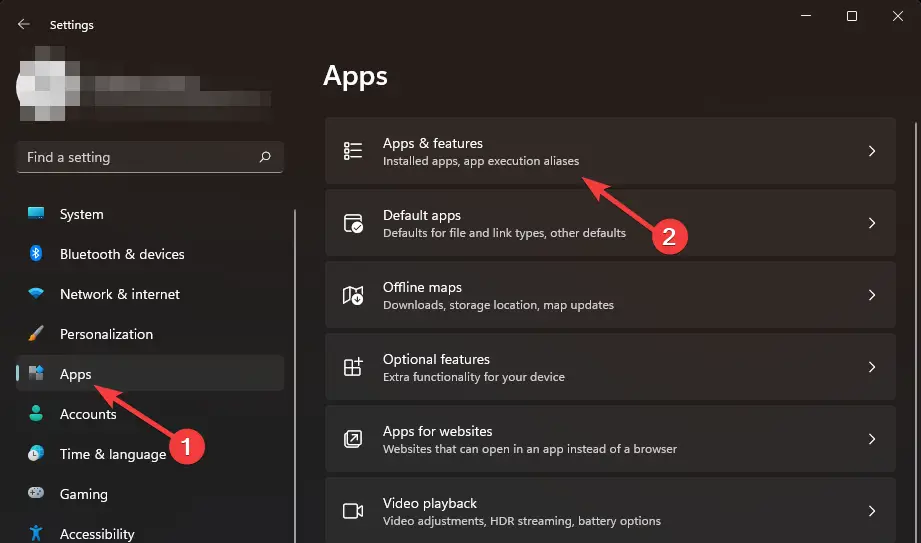
- Encontrar oficina de microsofthaga clic en los tres puntos suspensivos, luego seleccione Opciones avanzadas.

- Desplácese hacia abajo y haga clic en Reiniciar.

2. Usa el Explorador de archivos
- Presiona las teclas Windows + E para abrir Explorador de archivos.
- Pegue la siguiente ruta en la barra de direcciones: C:UsuariosAppDataRoamingMicrosoftTemplates
- Si no puede encontrar la carpeta, primero debe mostrar los archivos ocultos.
- Encuentra el normal.punto o normal.dotm dependiendo de su versión de Windows, haga clic con el botón derecho en él y seleccione el Rebautizar icono.

- Cambie el nombre a un nuevo nombre diferente del original, por ejemplo OldNormal.dot.
La plantilla Normal.dotm es un archivo oculto que almacena información sobre todo el formato predeterminado en Word. La eliminación de este archivo no afectará su capacidad para crear o editar documentos en Microsoft Word.
Si lo elimina, Word generará automáticamente uno nuevo la próxima vez que abra un nuevo documento.
3. Usa el Editor del Registro
- Presiona las teclas Windows + R para abrir el Correr dominio.
- Tipo regeditar en el cuadro de diálogo y presione Entrar para abrir el Editor de registro.

- Navegue a la siguiente ubicación dependiendo de su versión de Office: HKEY_CURRENT_USERSoftwareMicrosoftOffice16.0Word
- Haga clic derecho en el Palabra luego presione la tecla Borrar.

- Cierre el Editor del Registro y reinicie su PC. Cuando abra Word, debería volver a la configuración predeterminada.
Antes de realizar cualquier edición en el Registro, asegúrese de haber creado un punto de restauración y una copia de seguridad de su Registro en caso de que algo salga mal.
Si no puede restablecer o aún tiene estos problemas, puede usar Word en su navegador.
También puede considerar otros procesadores de texto que ofrecen características similares a las de Microsoft Word.
Háganos saber si ha podido restablecer su Microsoft Word a la configuración predeterminada.






